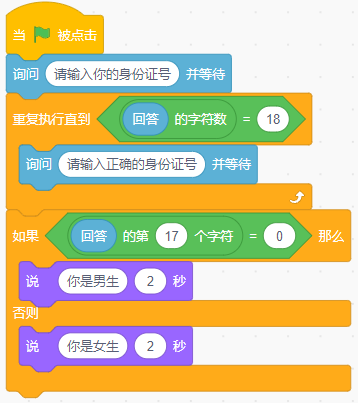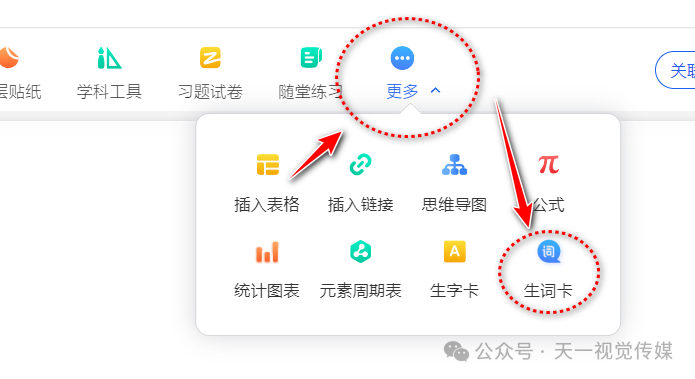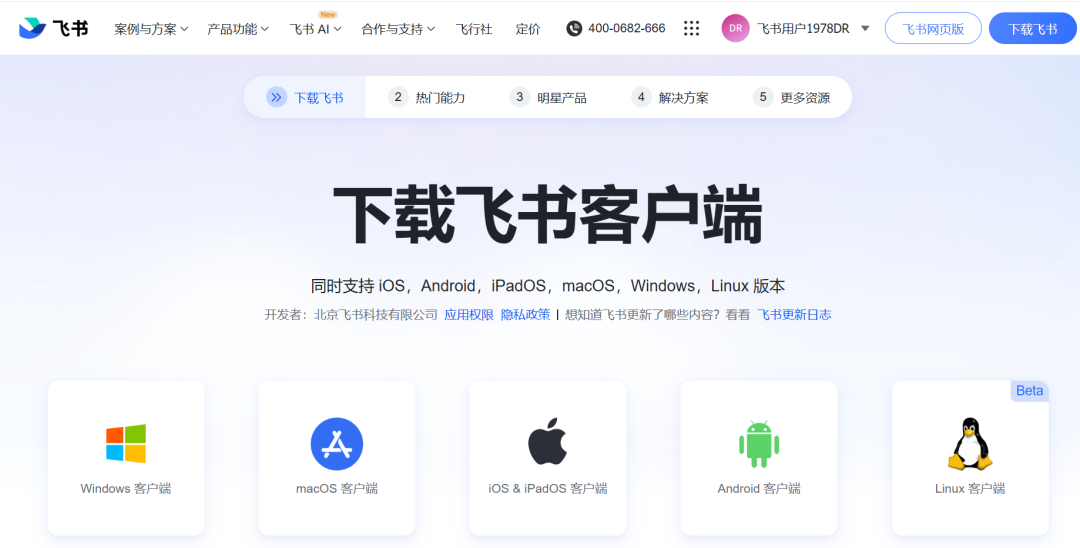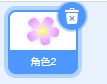今天,笔者介绍的这个工具,教学内容已经超过笔者的教学范围,所以,笔者在这里不对内容教学进行讲述,仅仅介绍工具的应用。希望相关的家人教师能够操作,应用到自己的教学中,或那些莘莘学子(高中的孩子,已经可以自学了吧),自己尝试玩一玩,可能会有收获的。
今天,笔者介绍的这个工具,教学内容已经超过笔者的教学范围,所以,笔者在这里不对内容教学进行讲述,仅仅介绍工具的应用。希望相关的家人教师能够操作,应用到自己的教学中,或那些莘莘学子(高中的孩子,已经可以自学了吧),自己尝试玩一玩,可能会有收获的。

 下面,笔者开始家少工具的应用。
下面,笔者开始家少工具的应用。

 工具的打开方法和前文一样。笔者在这里不再赘述。
工具的打开方法和前文一样。笔者在这里不再赘述。
上课的时候,在授课工具条中,找到学科工具,打开,找到数学,找到极坐标系,点击,如下图。
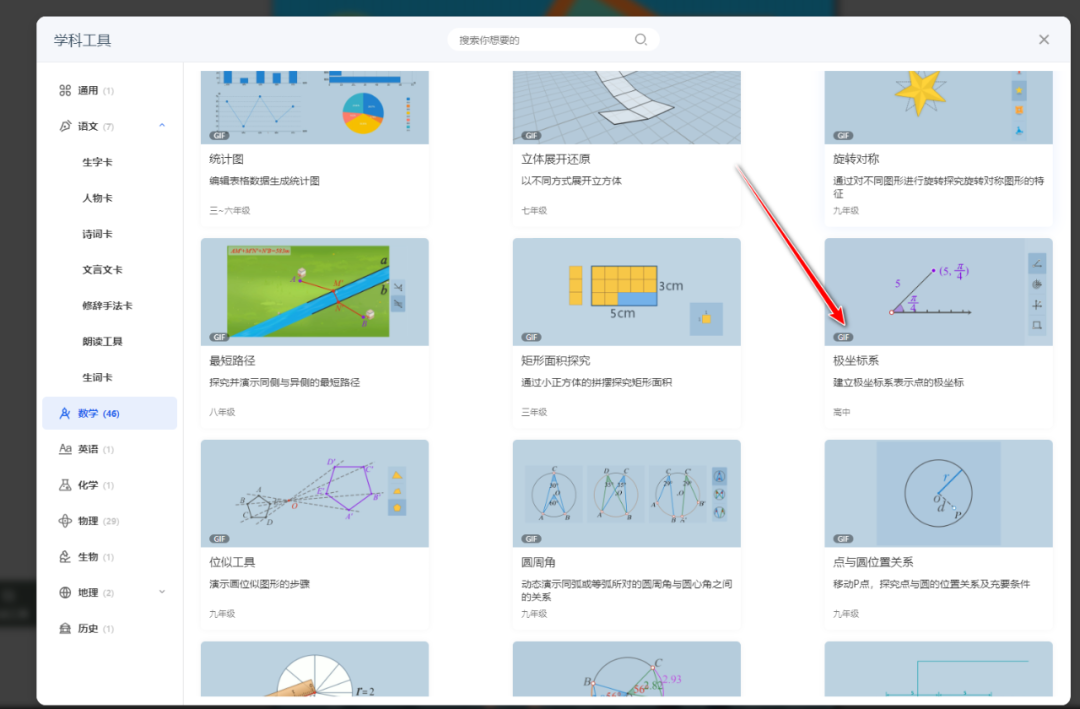
点击后,打开如下图。
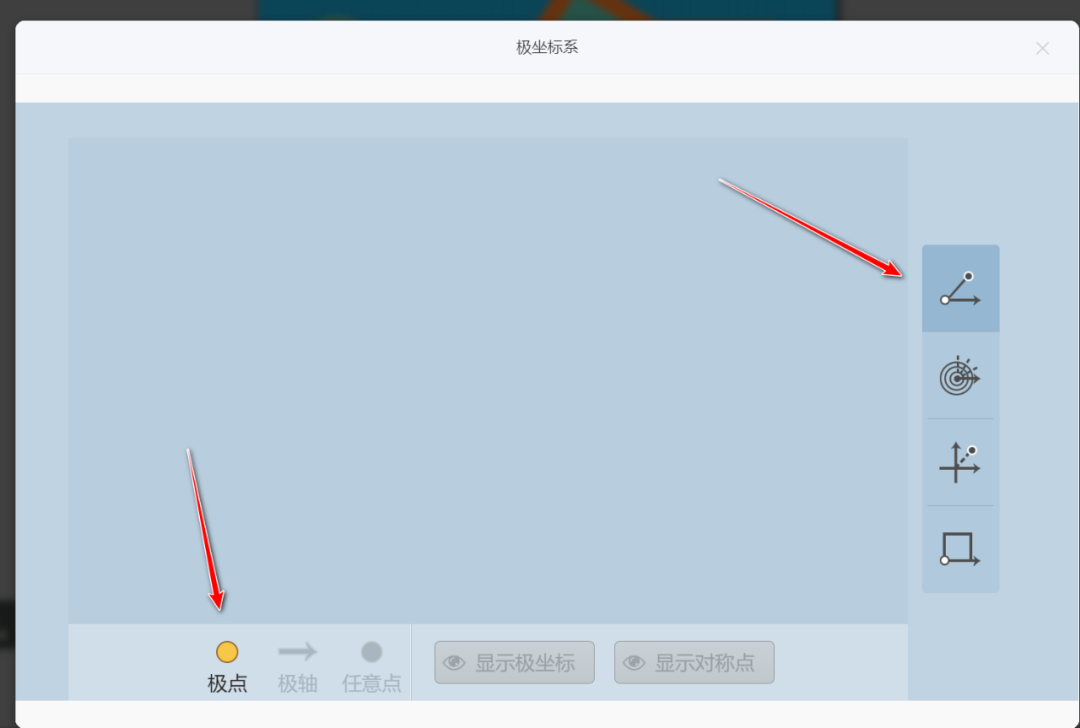
点击“极点”打开如下图。

再点击“极轴”,如下图。
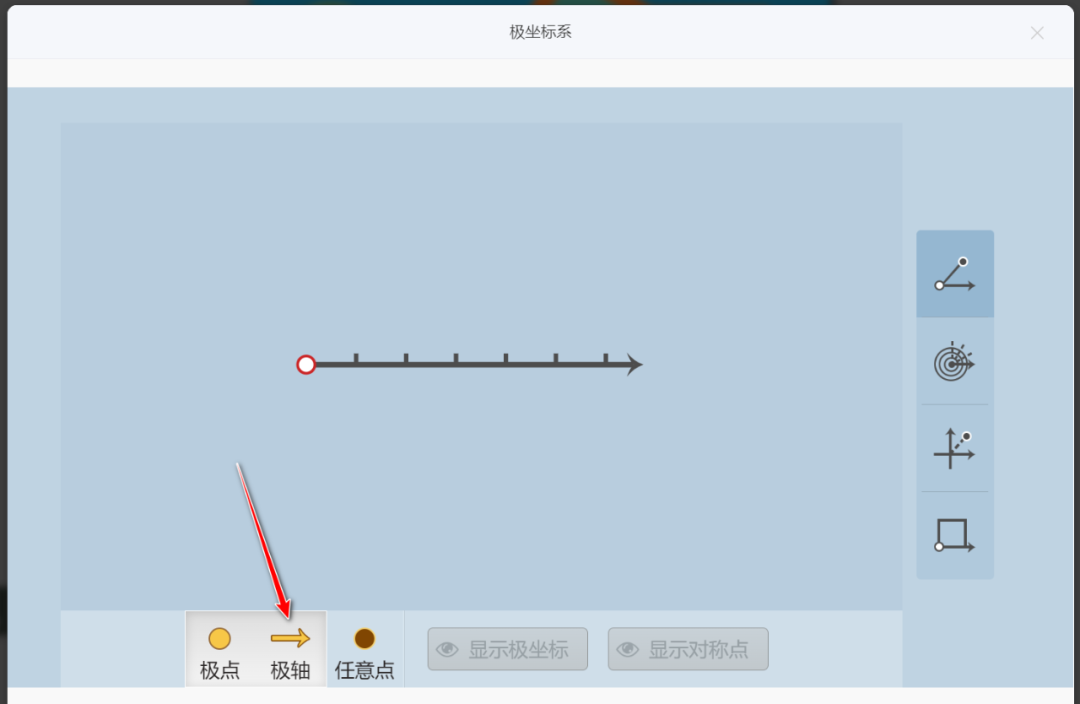
点击任意点,创建如下图图形。点击紫色点,可以任意拖动位置。

点击“隐藏极坐标”按钮,显示如下图
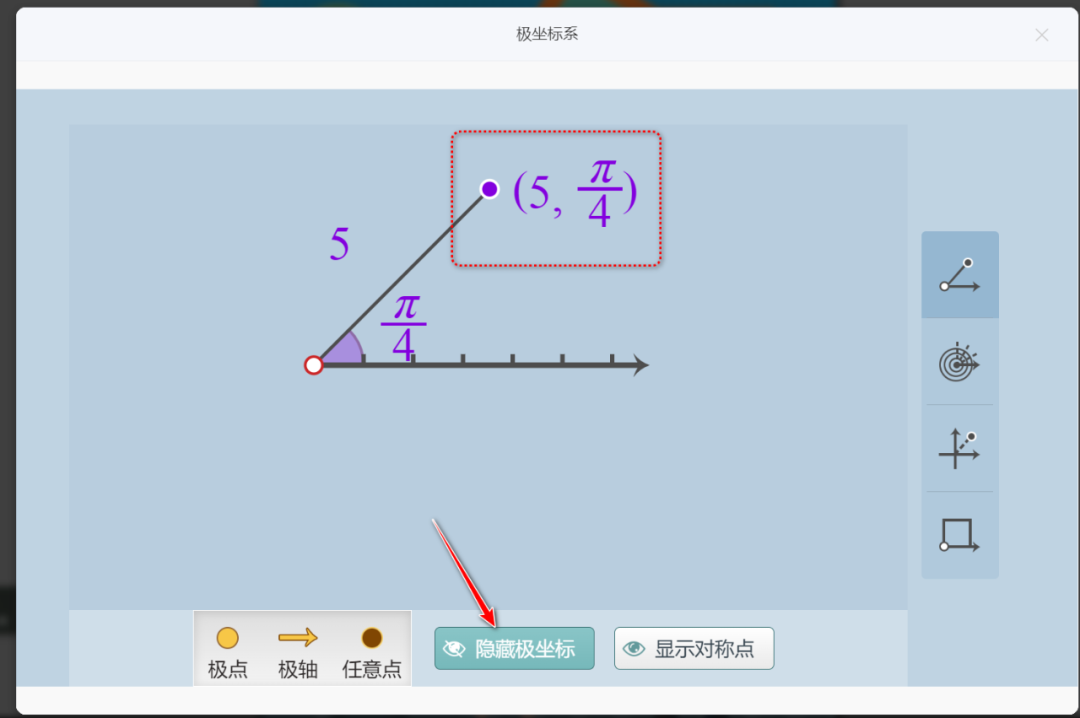
点击“隐藏对称点”按钮,打开如下图。
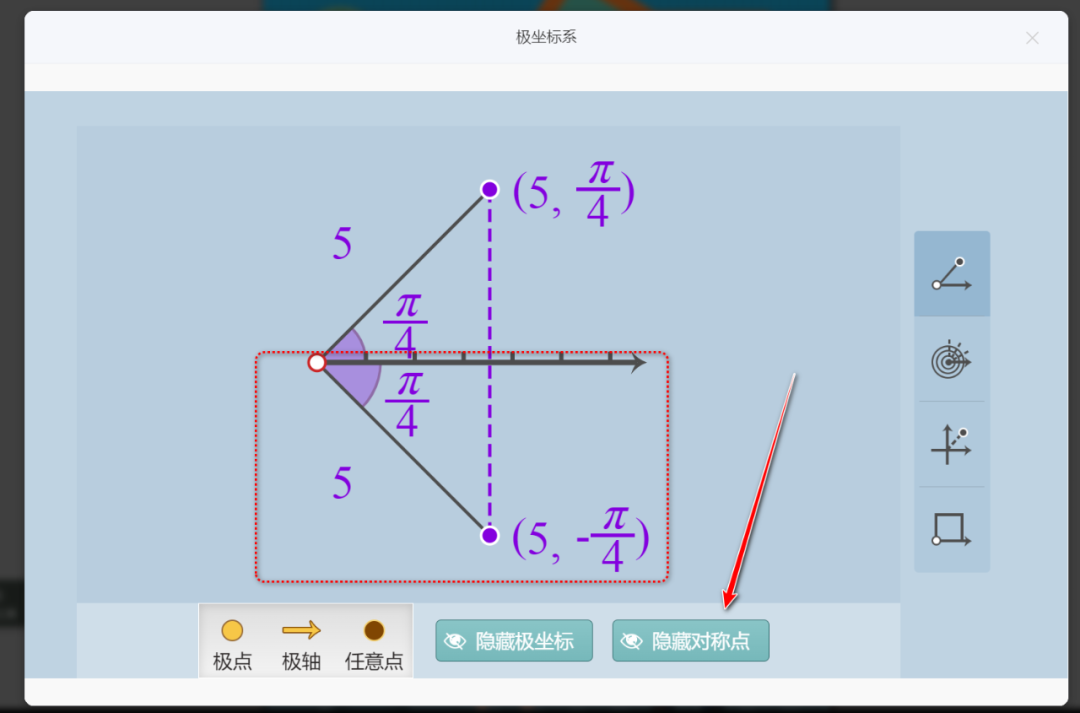
点击右侧第二个按钮,显示如下图。默认选中下侧第一个按钮“极坐标 点”
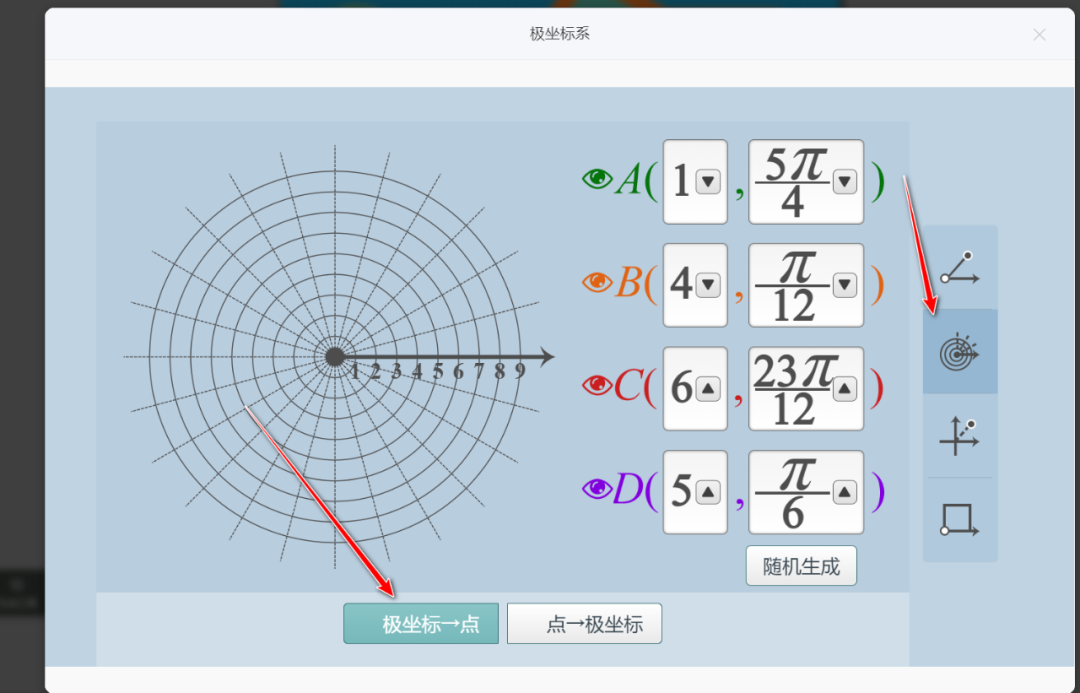
点击第二个按钮“点 极坐标”,如下图。
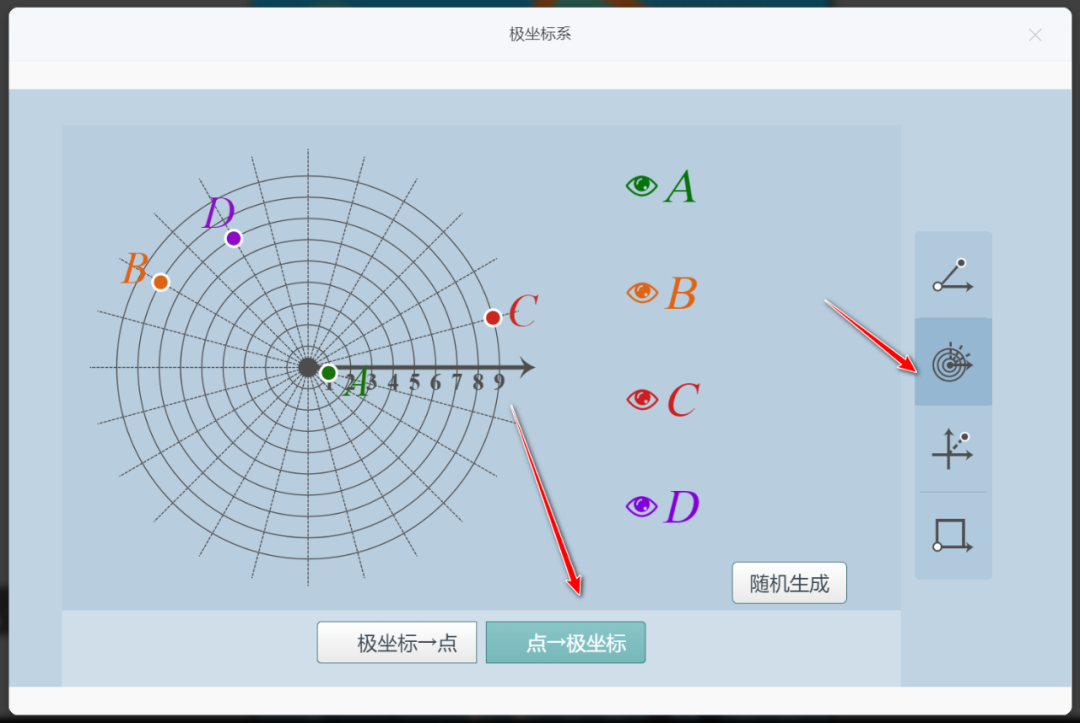
如果再点击“随机生成”,显示如下图。
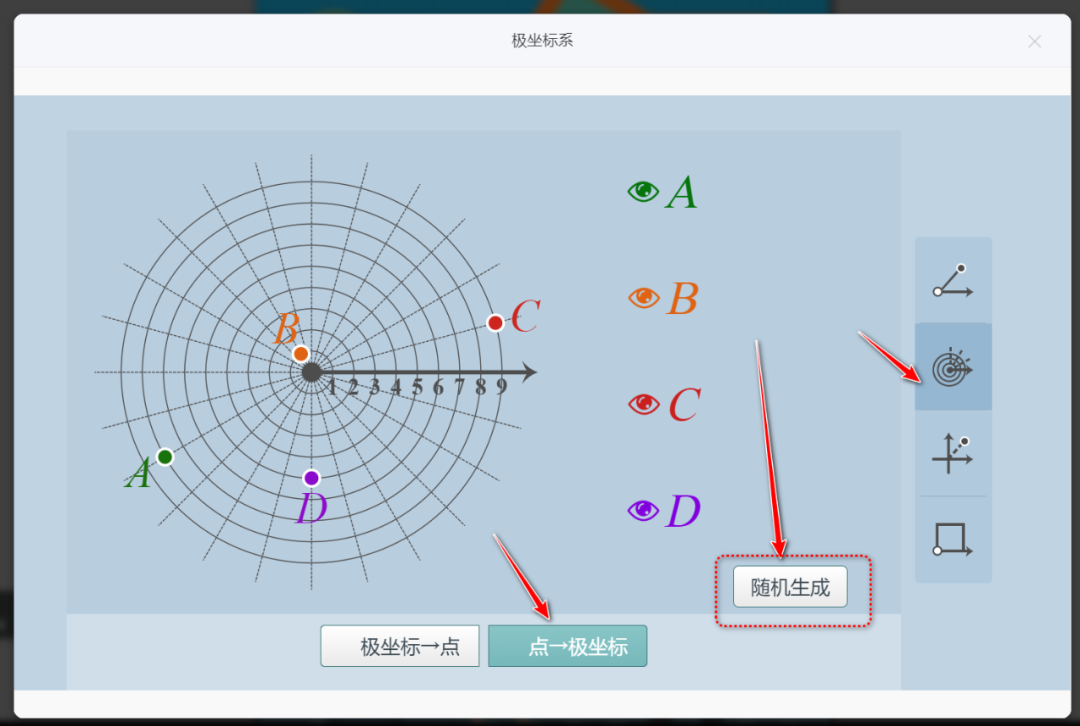
点击右侧第三个按钮,显示如下图。默认下侧第一个按钮按下。
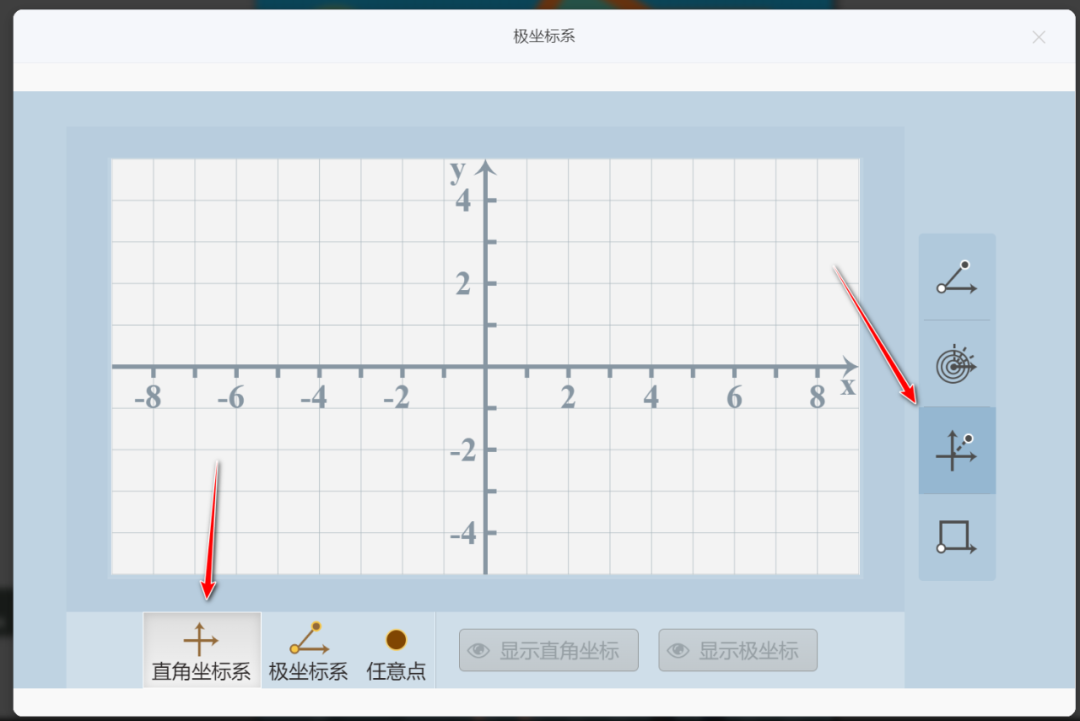
点击下侧第二按钮,显示如下图。
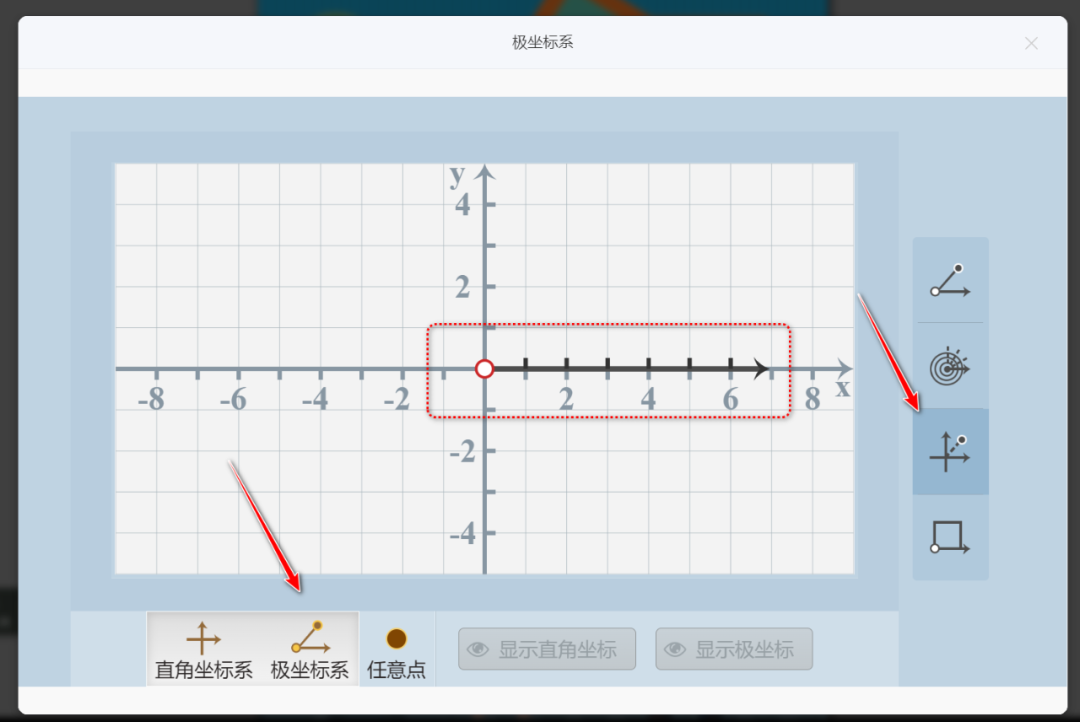
点击第三个按钮“任意点”,显示如下图。
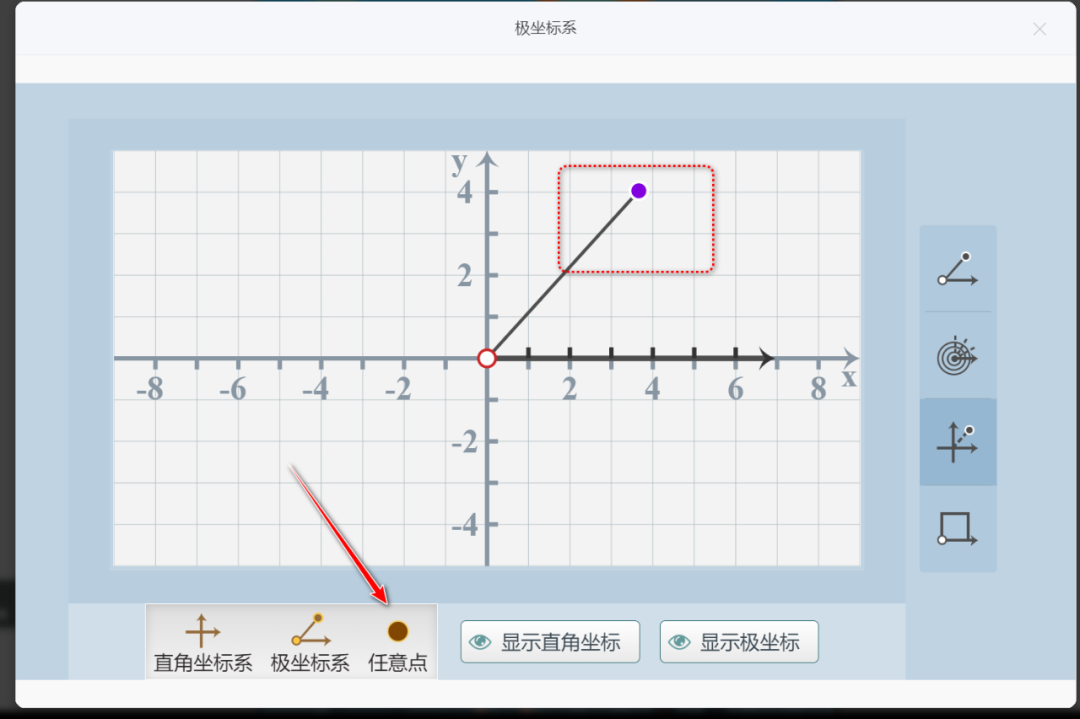
再点击“显示直角坐标”,下是如下图。
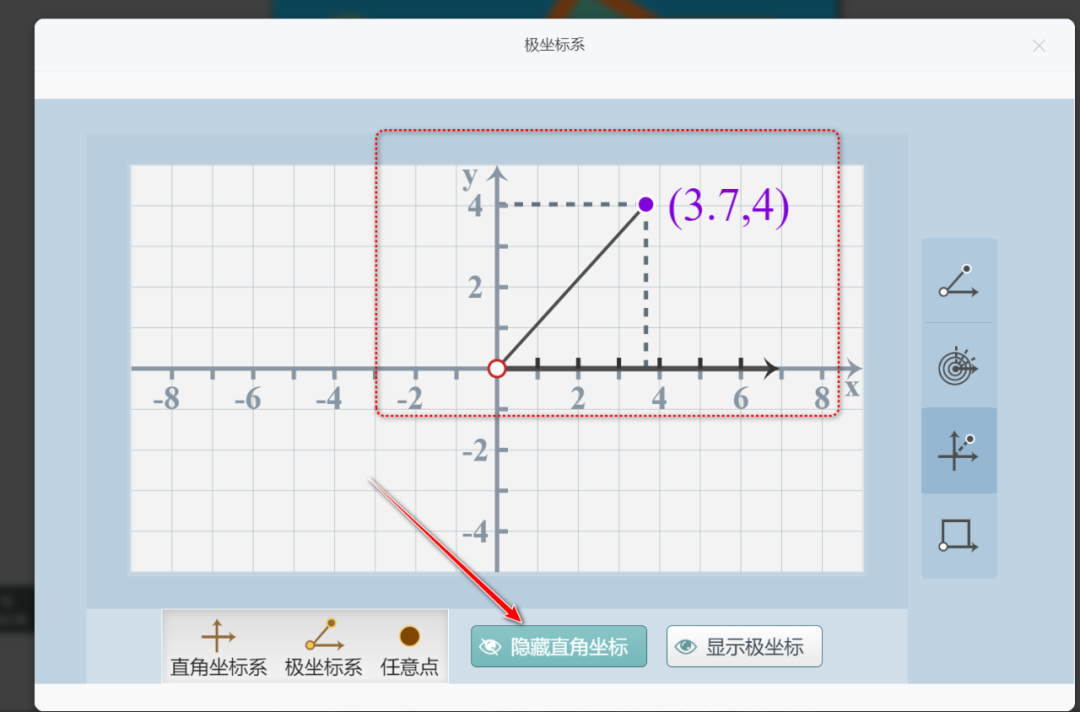
如果再点击“显示极坐标”,如下图。
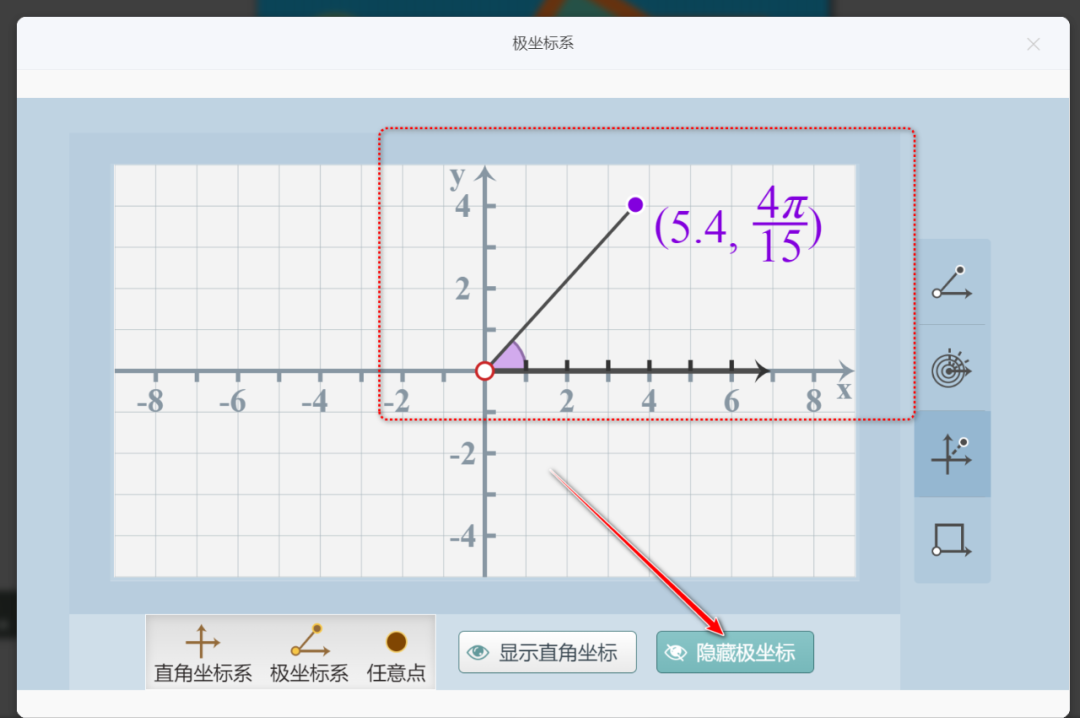
点击右侧第四个按钮,如下图
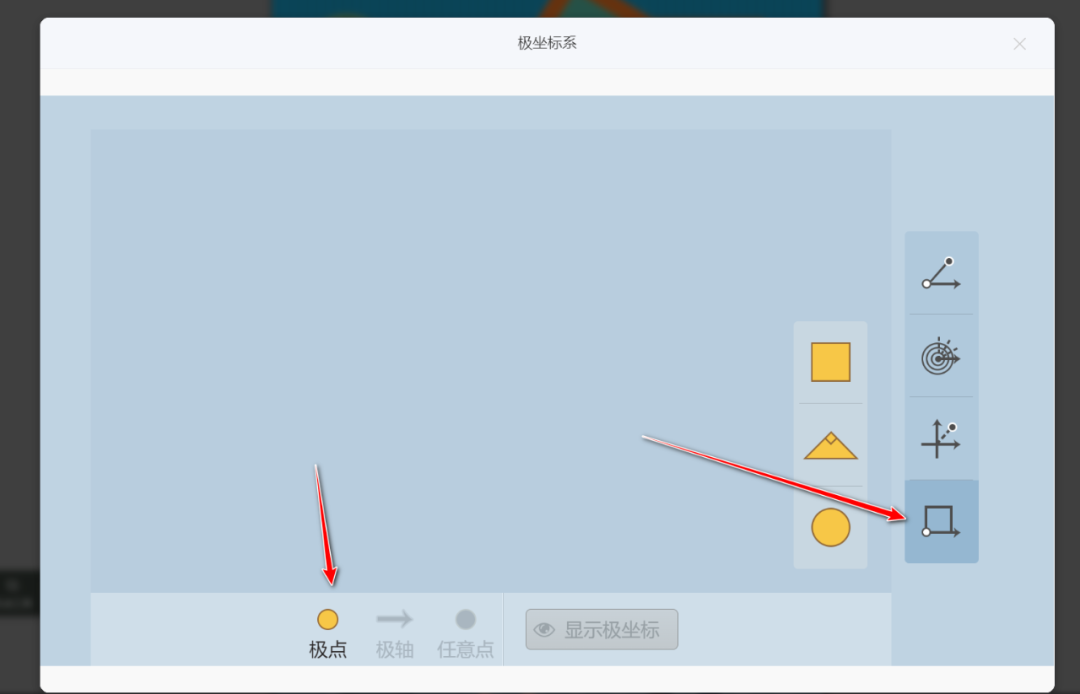
点击后,弹出如上图的三个图形,可以点击某一个,显示如下。
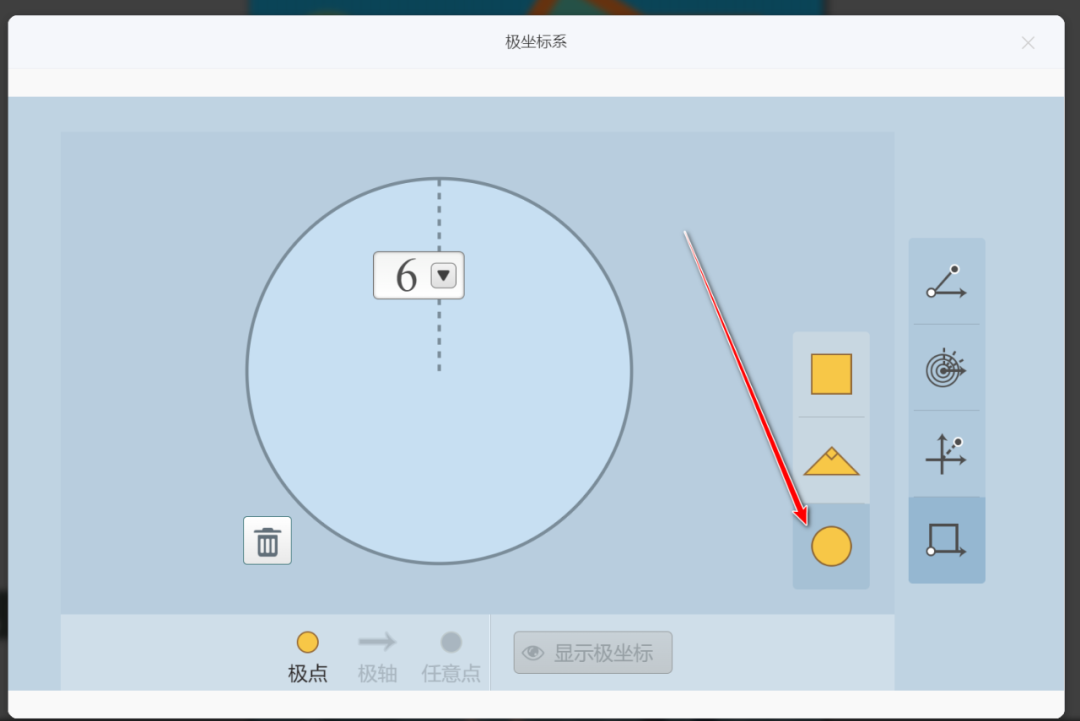
以上是笔者对这个工具应用的介绍,但是教学内容已经超出了笔者的工作范围,所以针对内容的教学,笔者不做介绍。
希望笔者的操作介绍对你有帮助。
© 版权声明
文章版权归作者所有,未经允许请勿转载。